使用快照创建磁盘
创建快照后,您可以基于已有快照创建新的磁盘。
前提条件
- 已创建快照,详细操作请参见创建快照。
- 快照状态为“可用”,专属企业存储状态为“可用”、“过期”或“正在扩容”,其可用容量大于当前快照的容量且已有磁盘数量不超过512个,才能创建磁盘。
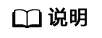
双活磁盘(优先角色和非优先角色)使用快照创建新的磁盘,为普通磁盘。
注意事项
超高I/O和超高I/O(低时延)专属企业存储不支持通过快照创建完整克隆磁盘。
操作步骤
- 单击
 ,选择区域。
,选择区域。
- 通过如下任意一种方式进入快照列表页面。
- 方式一:通过专属企业存储进入快照列表页面。
- 单击
 ,选择“专属云 > 专属企业存储”,进入专属云控制台页面。
,选择“专属云 > 专属企业存储”,进入专属云控制台页面。 - 单击对应专属企业存储“快照数量”列的数量,进入快照列表页面。
该列表显示该专属企业存储下已存在的快照列表。
- 单击
- 方式二:通过双活进入快照列表页面。
- 单击
 ,选择“专属云 > 专属企业存储”,进入专属云控制台页面。
,选择“专属云 > 专属企业存储”,进入专属云控制台页面。 - 单击左侧导航“专属企业存储 > 双活”,进入双活列表。
显示所有状态下的双活列表。
- 通入如下任意一种方式进入快照列表页面。
- 方式一:
- 单击
 按钮,双活存储详细信息。
按钮,双活存储详细信息。 - 在“关联存储列表”表格中,单击对应专属企业存储行的“快照数量”列的数量,进入快照列表页面。
该列表显示双活下已存在的快照列表。
- 单击
- 方式二:
- 单击对应双活列表行的“关联存储”列的专属企业存储名称,跳转到该专属企业存储页面。
- 单击对应专属企业存储“快照数量”列的数量,进入快照列表页面。
该列表显示该专属企业存储下已存在的快照列表。
- 方式一:
- 单击
- 方式三:直接进入快照列表页面。
- 单击
 ,选择“存储 > 专属企业存储服务”,进入专属企业存储服务页面。
,选择“存储 > 专属企业存储服务”,进入专属企业存储服务页面。 - 左侧导航选择“快照”页签。
- 单击
- 方式一:通过专属企业存储进入快照列表页面。
- 通过以下任意一种方式查询目标快照。
- 方式一:在快照列表页面,设置搜索参数,查询目标快照。
- 方式二:在左侧导航选择“磁盘”页签,单击磁盘名称,进入磁盘详情页面。选择磁盘详情内的“快照”页签,查询目标快照。。

- 选择需要创建磁盘的快照,在右侧单击“创建磁盘”。
- 系统弹出“创建磁盘”对话框,在对话框中选择完整克隆或链接克隆,并填写磁盘名称。

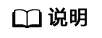
链接克隆磁盘不能对源数据进行修改,不能生成快照,也不能进行扩容和升降级。挂载后可以用于容灾演练。
完整克隆磁盘即普通磁盘。
超高I/O和超高I/O(低时延)专属企业存储不支持通过快照创建完整克隆磁盘。
- 单击“确定”,完成创建。






